Vad är den stora iNode-filen i den förlorade + hittade mappen på min Mac?

Om du försöker lista ut vad som tar plats på din Mac kan du snubbla på några stora filer i en mapp som heter borttappad + hittad-speciellt en stor med "iNode" i namnet. Är det något sätt att ta reda på vad dessa filer är och om de är säkra att radera?
RELATERAD: Vad är den förlorade + hittade mappen på Linux och MacOS?
Vi har redan förklarat vad den förlorade + hittade mappen i macOS och Linux är, men det finns några specifika saker du kanske vill se ut om du är på en Mac. För de som inte vet är den förlorade + hittade mappen där föräldralösa filer hamnar. Ibland slutar filer utanför din katalogstruktur utan att verkligen raderas. Om du kör First Aid i Disk Utility kan din Mac hitta sådana filer och lägga dem i den förlorade + hittade mappen. Oavsett orsak är macOS installatörer ofta uppbyggda på det här sättet, och hittades av Disk Utility senare, vilket innebär att användarna får en 5GB-fil i borttappad + upptäckt att det oanvändbart tar upp utrymme. Även om det ibland kan de också vara andra viktiga filer.
Dessa filer är tyvärr inte märkta: de har ett namn som börjar med "iNode" och slutar med en serie siffror och det finns inget sätt att utarbeta vad de är från Finder. Om du undrar om din stora iNode-fil är en installatör eller något annat, så här hittar du det.
Identifiera vad som finns i en iNode-fil
Öppna först terminalen, som du hittar i Program> Verktyg eller genom att använda Spotlight. Gå sedan till den förlorade + hittade mappen genom att köra det här kommandot:
cd förlorat + hittat
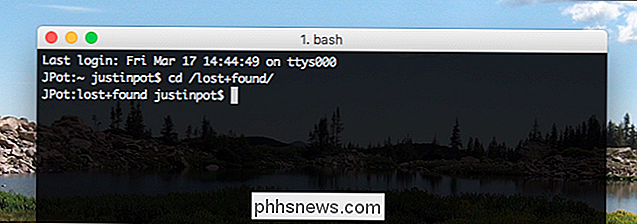
Därefter kan du använda kommandotlsför att se en lista över filerna i mappen, sedan kör kommandotfileför att identifiera vad som finns i dessa föräldralösa filer. Lyckligtvis behöver du inte skriva ut hela filnamnet: skriv barafil iNodeoch tryck sedan på Tab-tangenten på tangentbordet. Filnamnet kommer att slutföra sig automatiskt om det bara finns en fil eller ger dig alternativ om det finns mer än en.
När du har ett komplett kommando, så som visas nedan, tryck "Enter" så ser du vilken typ av filen du har att göra med.

Ofta på Mac-filer kommer filen ifråga att vara ett XAR-arkiv, som filen i mitt exempel är. Om du vill bekräfta att den här filen är i ansiktet, ett macOS-installationsprogram, kommer kommandotxar -t -fföljt av filnamnet att visa vad som är inuti.
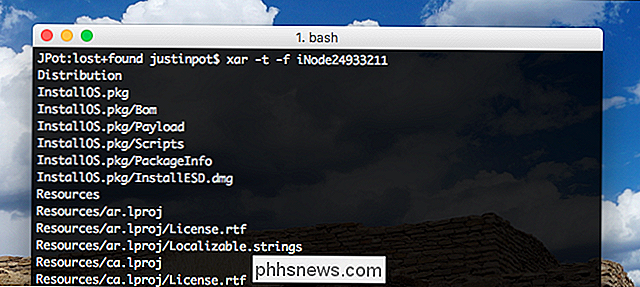
Som du kan se, XAR-arkivet i mitt exempel innehåller alla saker som ett MacOS-installationsprogram innehåller. Det betyder att vi kan radera det utan att oroa dig.
Du behöver nog inte oroa dig för filer i borttappad + som hittades. Om ditt system behövde dem fungera, är det troligt att något redan skulle brytas. Om din Mac körs bra, och du saknar några viktiga filer, är det förmodligen okej att ta bort filen. Det är dock trevligt att identifiera filen innan du gör det.
Om du är väldigt försiktig bör du överväga att göra följande tre saker innan du raderar iNode-filer:
- Kontrollera att datorn är säkerhetskopierad med Time Machine (eller någon annat backup-system) just i fall.
- Flytta iNode-filen till din papperskorg, så att du kan återställa det om det behövs.
- Starta om Mac. Om det stöter upp och allt verkar fungera, är det nog bra att tömma papperskorgen.
Om det här gör dig nervös och du inte har ett desperat behov av lagringskapacitet, är det ingen skada att du lämnar iNode filer exakt var de är. De skadar inte någonting: de tar bara plats.

Så här byter du din iPhone eller iPad till en genväg Fjärrkontrollen till din Mac med Alfred
Alfred är en fantastisk Spotlight Search ersättning för macOS, men den kommer också med en sekundär funktion som kan vända din iPhone eller iPad till ett genvägstangentbord av olika slag. Den här funktionen heter Alfred Remote. Beviljas, du kan använda ett program som Keyboard Maestro för att ställa in genvägar och tilldela vissa tangenter på tangentbordet.

Hur man hittar din telefon från webben med kakel
Kakel är en fantastisk liten gadget som kan hjälpa dig att hitta dina förlorade nycklar eller plånbok. Det kan dock också hitta och ringa din telefon, även om du aldrig köper en enda fysisk kakel. Så här hittar du din förlorade telefon med hjälp av Tile-appen på webben. RELATERAD: Hur man använder kakel för att hitta dina nycklar, plånbok eller något annat För att enkelt hitta eller ringa din telefon kan du använd Android Enhetshanterare eller Hitta min iPhone (och det är nog en bra idé att ställa in dem ändå).



